GetJarで合法的に無料提供されている有料アプリをゲットしよう
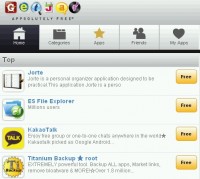 GetJarで無料公開されている有料アプリを探すには、「Apps」の「Gold」をチェックしよう。ゲームが多めだが既に100以上の有料アプリが無料提供されており、毎週数個ずつ新たなアプリが追加されるぞ。しばらくすると無料公開が終了してしまうアプリもあるので、手に入れ損ねないように定期的にチェックしよう。
GetJarで無料公開されている有料アプリを探すには、「Apps」の「Gold」をチェックしよう。ゲームが多めだが既に100以上の有料アプリが無料提供されており、毎週数個ずつ新たなアプリが追加されるぞ。しばらくすると無料公開が終了してしまうアプリもあるので、手に入れ損ねないように定期的にチェックしよう。
アプリを探すこと自体は、パソコンのブラウザ上でも行なえるが、アプリをダウンロードするには端末に専用のダウンローダーをインストールしておく必要がある。その後、アプリのページをブラウザで開いて「Download」ボタンを押せば、ダウンローダーが起動してダウンロードが実行され、完了すればインストール画面が起動するぞ。
無料化されたアプリを物色するときは、「Sponsored」と表示されているアプリに注意しよう。これらは、開発元が広告料を支払ってリストに表示される権利を買っているアプリで、もともと無料で公開されており、有料サービスなどで収益を得ているアプリがほとんどだ。無料化のための財源を提供してくれている有り難いスポンサーだが、海外のサイトのためか、日本人がダウンロードしても意味がないアプリが多くなってしまっている。
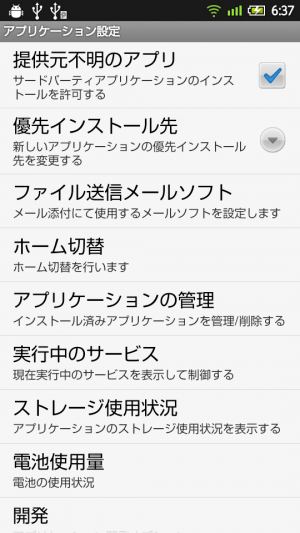 まず、公式マーケット以外からのアプリのインストールを可能にするため、Androidの設定の「アプリケーション」で「提供元不明のアプリ」のチェックをONにしておこう。
まず、公式マーケット以外からのアプリのインストールを可能にするため、Androidの設定の「アプリケーション」で「提供元不明のアプリ」のチェックをONにしておこう。
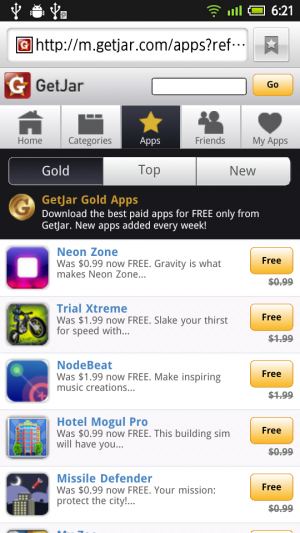 ブラウザでGetJarにアクセスしたら、上部の「Apps」タブをクリックしよう。無料提供されている有料アプリが新しい順に表示されるぞ。下部の「More」のリンクから、リストの続きのページに進める。
ブラウザでGetJarにアクセスしたら、上部の「Apps」タブをクリックしよう。無料提供されている有料アプリが新しい順に表示されるぞ。下部の「More」のリンクから、リストの続きのページに進める。
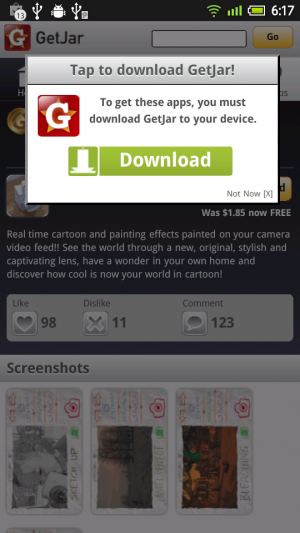 なお、Android端末のブラウザで最初にGetJarにアクセスした場合、GetJarのクライアントアプリをインストールするように促すダイアログが表示されるので、「Download」をタップしよう。
なお、Android端末のブラウザで最初にGetJarにアクセスした場合、GetJarのクライアントアプリをインストールするように促すダイアログが表示されるので、「Download」をタップしよう。
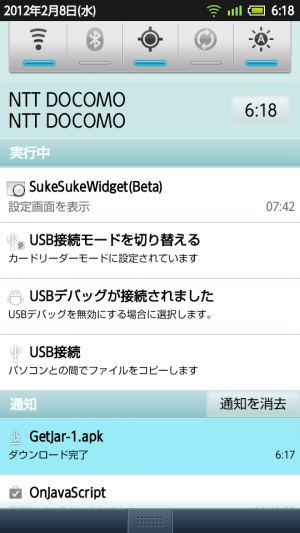 APKファイルがダウンロードされるので、ダウンロード完了の通知などからファイルを開こう。
APKファイルがダウンロードされるので、ダウンロード完了の通知などからファイルを開こう。
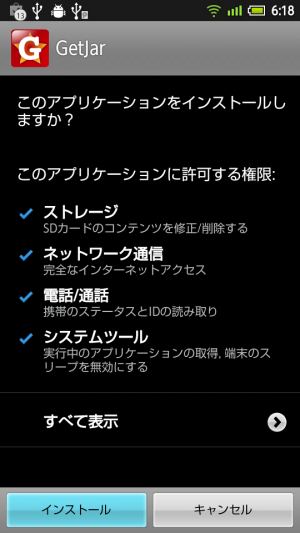 「インストール」ボタンを押してGetJarのインストールを行おう。
「インストール」ボタンを押してGetJarのインストールを行おう。
 インストールが完了したら「完了」を押そう。「開く」ではGetJar専用ブラウザが起動するが、標準ブラウザより低機能な代物なので、他のブラウザでアクセスした方が便利だ。
インストールが完了したら「完了」を押そう。「開く」ではGetJar専用ブラウザが起動するが、標準ブラウザより低機能な代物なので、他のブラウザでアクセスした方が便利だ。
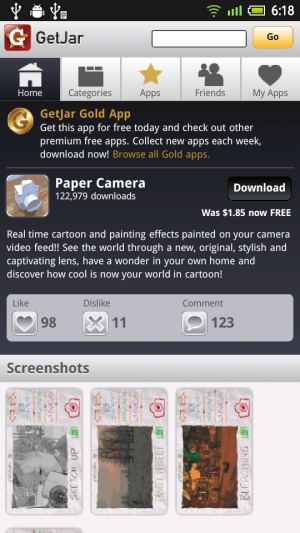 GetJarのアプリをインストールした状態でインストールしたいアプリのページに進んだら、「Download」のボタンを押そう。
GetJarのアプリをインストールした状態でインストールしたいアプリのページに進んだら、「Download」のボタンを押そう。
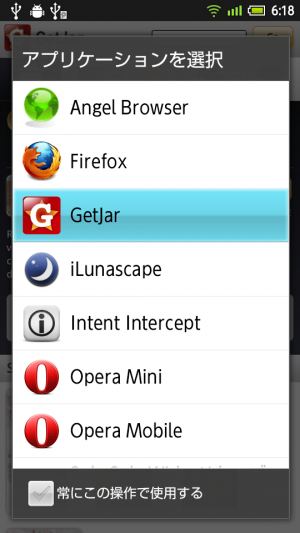 アプリの選択画面が表示されたら、「GetJar」を選択しよう。
アプリの選択画面が表示されたら、「GetJar」を選択しよう。
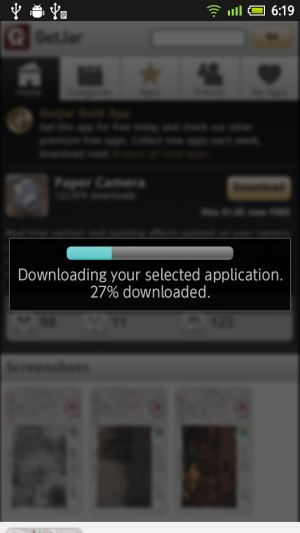 ・getjar_109
・getjar_109
アプリのダウンロードが開始され、進捗状況が表示される。なお、ダウンロード中にブラウザの画面に切り替えれば、別のアプリの並行ダウンロードを開始できるが、メモリ不足でダウンローダーが不正終了したりして最初からやり直しになってしまうことがあるので、欲張りすぎないようにしよう。
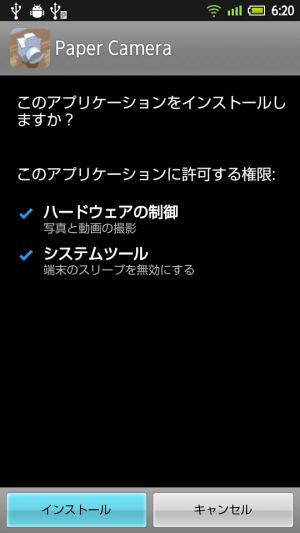 ダウンロードが完了すると、アプリのインストール画面が表示されるので、「インストール」を押してインストールしよう。
ダウンロードが完了すると、アプリのインストール画面が表示されるので、「インストール」を押してインストールしよう。
GetJarのクライアントアプリを必要なときだけインストール
GetJarのクライアントアプリは、ダウンロードしたアプリの更新チェックなどのため、バックグラウンドで起動して定期的に通信を行なっている。GetJarクライアント自体をアンインストールしても、ダウンロードしたアプリはそのまま使えるが、更新されたアプリのダウンロードが行なえないという難点がある。
メモリやバッテリの節約のため、普段はGetJarクライアントをアンインストールしておいて、必要なときだけインストールして使いたいという場合は、あんスマが作成した「ToggleInstall」を使うと、インストール・アンインストールの作業を効率化できるぞ。
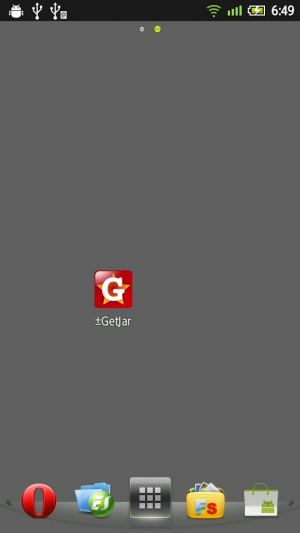 ショートカットの追加画面でToggleInstallを選択するとファイル選択アプリが起動するので、GetJar.apkを選択しよう。作成されたショートカットを実行すると、未インストールならインストール、インストール済みならアンインストールする画面が表示されるぞ。
ショートカットの追加画面でToggleInstallを選択するとファイル選択アプリが起動するので、GetJar.apkを選択しよう。作成されたショートカットを実行すると、未インストールならインストール、インストール済みならアンインストールする画面が表示されるぞ。
・GetJar
・指定APKのアプリが未インストールならインストール、インストール済みならアンインストールするショートカットを作る「ToggleInstall」
関連記事

【特集】多数の有料アプリを無料でゲットできちゃう非公式マーケット「GetJar」のオススメアプリを一挙紹介

有料ながら人気の美麗な天気&日時ウィジェット「Beautiful Widgets」がGetJarなら無料で入手可能

【スマホでニコニコ】スマホならではの特権を生かして、ニコニコポイントをゲットしよう!

安心のAmazon謹製!合法的に有料アプリがDL可能な画期的かつ巨大なマーケットAmazon Appstore|非公式マーケット特集その3

二度寝防止機能を備えた目覚まし時計アプリ「Alarm Clock Xtreme」の有料版がGetJarなら無料

重すぎるエミュレータ上のマーケットで素早く目当てのアプリを表示できるスクリプトを作ったぞ 特集その2

不審なアプリのネット接続を拒否して情報流出をシャットアウト

なんとGetJarでは9.99ドルが無料に!本格的な編集機能を備えた「Smart Office plus」

「提供元不明」のアプリのAPKファイルのインストールは慎重に行うべし!~Androidのセキュリティ
2012年02月08日18時52分 公開 | カテゴリー: 節約・お得情報 | キーワード:アプリ, チップス, 特集 | Short URL
ツイート ![]()
最新記事
- 気分に合わせて選べるアタッチメントホルダー!ストラップやネックストラップをスマホに手軽に取り付け!
- カラバリ豊富なスマホベルト!スマホ背面に貼り付けるだけ!
- 簡単取り付け簡単利用!高い粘着性能で安心して使えるスマホリング!
- スマホの充電もできるヘッドフォンスタンド!ケーブルホルダー付きで整理整頓できる!
- スマホサイズで携帯便利な自撮り棒!わずか140gの超軽量設計!
- ゲームを楽しむだけで無く、おしゃれにも使えるカラバリ!有線でも無線でも使えるゲームコントローラー!
- 小さく運ぶ、大きく使う!移動中も効率的に休める枕!
- 柔軟なケーブル管理!すべてのケーブルが絡まないようにする結束バンド!
- 一瞬でくるっとまとまる充電ケーブル!急速充電も高速データ伝送も対応!
- 小型化とスタイルの融合!テンキーレスで一日ゲームをするのも快適!
- 太めのケーブルも使えるマグネット式ケーブルクリップ!6個セットで家中どこでも使える!
- クランプで手軽に設置できるケーブルトレー!使い方によって小物入れとして使うことも!
- 配線を整理してスッキリ!デスク裏に設置する布製ケーブルトレー!
- 液晶ディスプレイの上を小物置きに!設置も取り外しも簡単なディスプレイボード!
- 照明の常識が変わる究極のモニターライト!自動調光で常に最適な明るさ!
- 狭いデスクを広々使う!可動域の広いモニターアーム!
- 大きな文字で見やすいデジタル時計!壁掛け時計としても置き時計としても!
- 3in1のヘッドホンスタンド!USBハブや 3.5mmオーディオ機能も!
- ゲームやテレワークを快適に!目に優しい設計のモニターライト!
- 便利なUSB電源のPCスピーカー!Bluetooth接続にも対応!
- 高さと向きを自由に調整可能!様々なゲーム周辺機器を収納できるスタンド!
- 安定性抜群!スマホを安定して置いておける折りたたみ式のスマホスタンド!
- 片手で脱着できるスマホホルダー!ダッシュボードでもエアコン送風口でも!
- AUX経由で音楽再生!Bluetoothでワイヤレスに再生できる!
- 小さい空間のあらゆるところで空気を浄化!プラズマクラスター搭載のコンパクトな空気清浄機!
- 2台の機器を立てて収納できるクラムシェルスタンド!重量感があるので安心して置ける!
- 超スリムで持ち運びも簡単!ノートPCを最適な角度に出来るスタンド!
- ボタン1つで締めるも緩めるも手軽に!シンプル操作で高精度作業!
- 最大8台同時充電可能!スマホスタンド付きの電源タップ!
- 一台6役の猫足型電源タップ!コンセントもUSBポートもこれ一台!